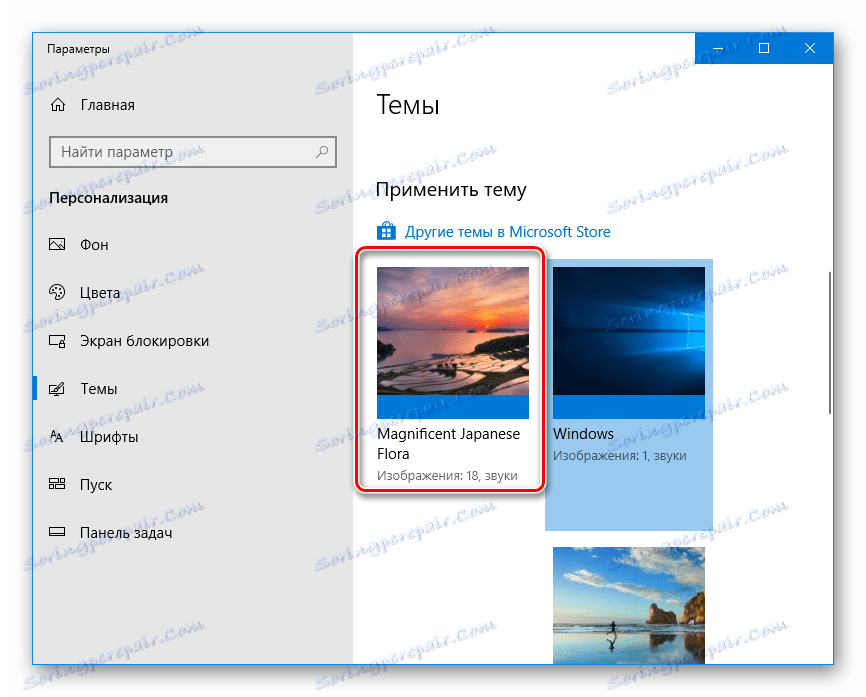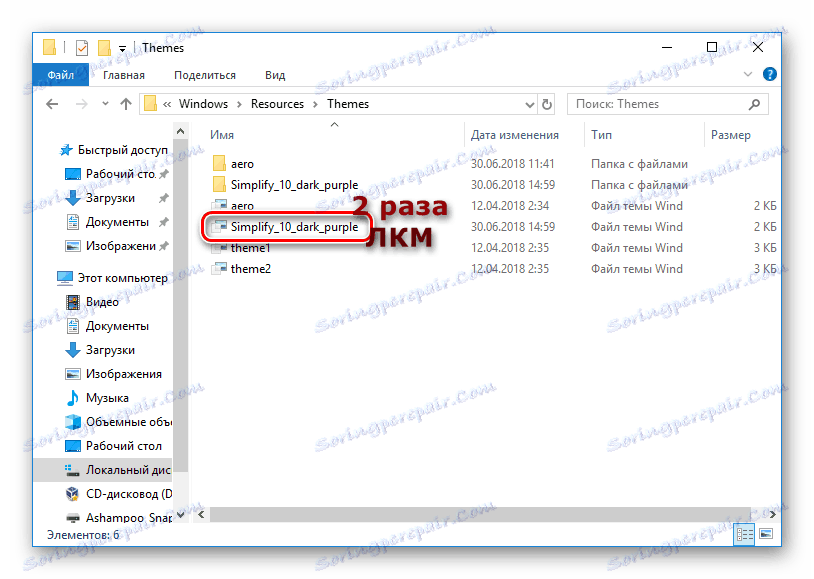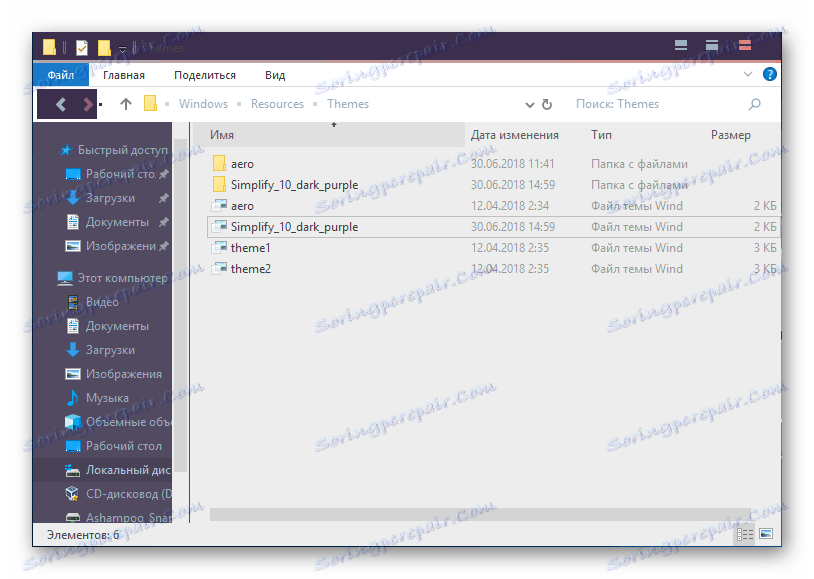چگونه تم را در ویندوز 10 نصب کنیم
اغلب کاربران تصمیم به تغییر طراحی دسکتاپ می خواهند موضوع طراحی را تغییر دهند. در ویندوز، این ویژگی به طور پیش فرض در دسترس نیست، بنابراین شما باید عملیات برخی از فایل های سیستم را تغییر دهید، حذف محدودیت. در ویندوز 10، طرح طراحی نه تنها به ظاهر نوار وظیفه و منوی شروع، بلکه محافظ صفحه ای است که روی طرح رنگ تاثیر می گذارد. شما می توانید موضوع را در روش معمول و یا به روز شده در راه های مختلف تنظیم کنید، اجازه دهید به هر یک از آنها نگاه کنید.
نصب تم در ویندوز 10
کسانی که قبلا تم ها را بر روی ویندوز 7 نصب کرده اند مطمئنا اصل این روش را به یاد خواهند آورد. با استفاده از یک ابزار ویژه، لازم بود که برخی از فایل ها را پچ کنید. پس از آن، ممنوعیت نصب آنها حذف شد. در حال حاضر به عنوان یک جایگزین بی ضرر، شما می توانید از تم ها از فروشگاه ویندوز استفاده کنید. آنها فقط رنگ و تصویر پسزمینه را تغییر می دهند، اما اغلب این چیزی است که برخی از کاربران می خواهند.
روش 1: فروشگاه مایکروسافت
یک روش ساده برای نصب یک تم که مداخله در فایل های سیستم لازم نیست. برای انجام این کار، باید "App Store" را در ویندوز نصب کنید که از طریق آن بارگیری بیشتر انجام خواهد شد.
همچنین ببینید: نصب فروشگاه مایکروسافت در ویندوز 10
به عنوان یک قاعده، این تم ها تنها انتخاب تصاویر پس زمینه بر روی یک موضوع خاص و یک طرح رنگ مشترک است، بدون تغییر اساسی در هر چیزی. بنابراین، این گزینه مناسب برای کاربرانی است که می خواهند پس زمینه آشنا را با مجموعه ای از کاغذ دیواری در یک قالب اسلاید جایگزین کنند.
همچنین ببینید: نصب تصویر زمینه زنده در ویندوز 10
- راست کلیک بر روی یک فضای خالی بر روی دسکتاپ و انتخاب "شخصی سازی" .
- به بخش موضوع و در سمت راست بروید، پیوند "موضوعات دیگر در فروشگاه مایکروسافت" را پیدا کنید.
- "فروشگاه" با برنامه های کاربردی و بازی های مایکروسافت آغاز می شود. شما بلافاصله به بخش "تم ویندوز" هدایت می شوید .
- یک تم را که دوست دارید انتخاب کنید و آن را باز کنید. برخی از موضوعات ممکن است پرداخت شود. اگر شما آماده پرداخت نباشید - از گزینه های رایگان استفاده کنید.
- روی دکمه "دریافت" کلیک کنید.
- پس از یک مدت کوتاه، دانلود و نصب رخ خواهد داد.
- پنجره با شخصی سازی را گسترش دهید - یک طراحی لود شده وجود خواهد داشت.
![نصب شده از فروشگاه مایکروسافت در ویندوز 10 گزینه]()
روی موضوع کلیک کنید و منتظر نصب آن باشید.
- برای ایجاد رنگ نوار وظیفه و سایر عناصر مناسب تر، روی "رنگ" کلیک کنید.
- اگر این گزینه در کنار گزینه "در منوی شروع، در نوار وظیفه و در مرکز اطلاع رسانی" قرار دارد، کادر را انتخاب کنید. علاوه بر این، می توانید شفافیت را با کلیک بر روی پارامتر "تأثیر شفافیت" فعال کنید .
- بالا بردن و فعال کردن آیتم "به طور خودکار پس زمینه اصلی رنگ را انتخاب کنید" و یا تنظیم رنگ به صورت دستی با استفاده از رنگ ارائه شده و یا با کلیک بر روی "رنگ اضافی" لینک.

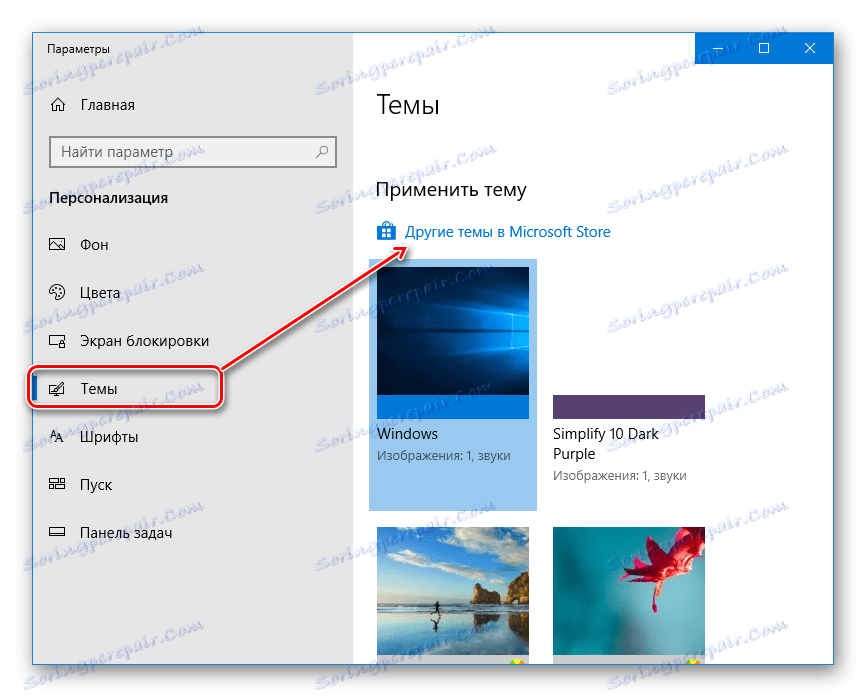
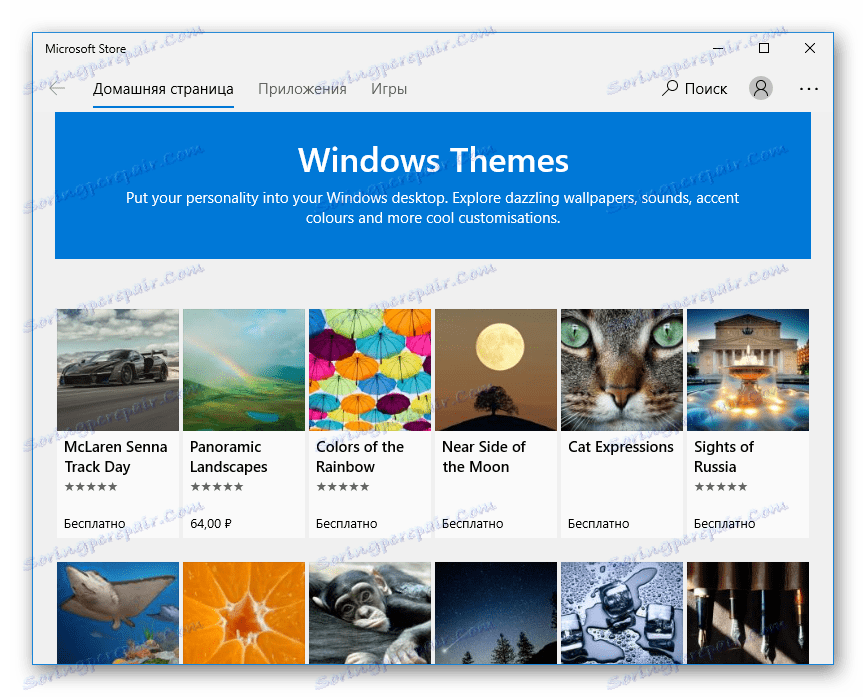
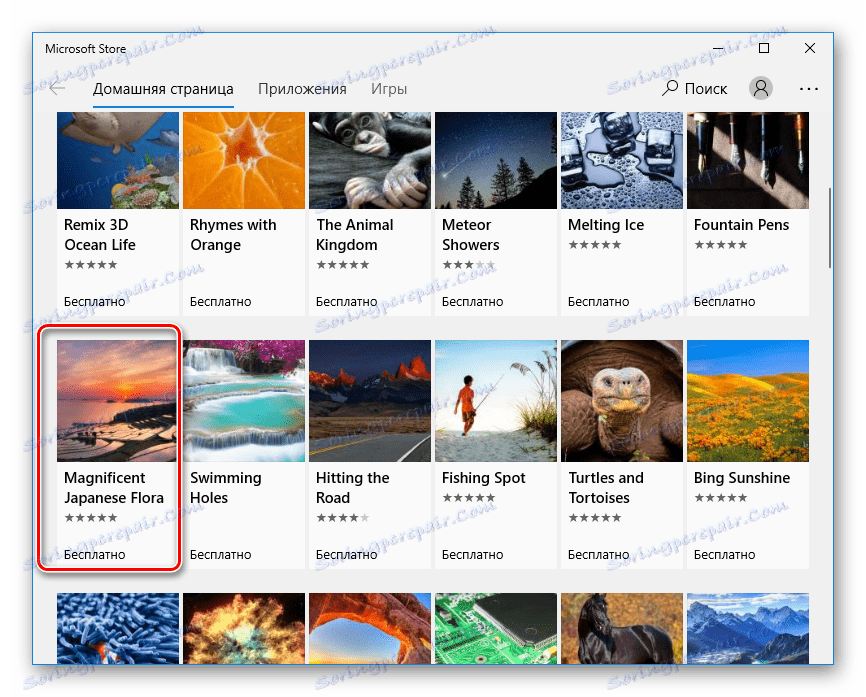
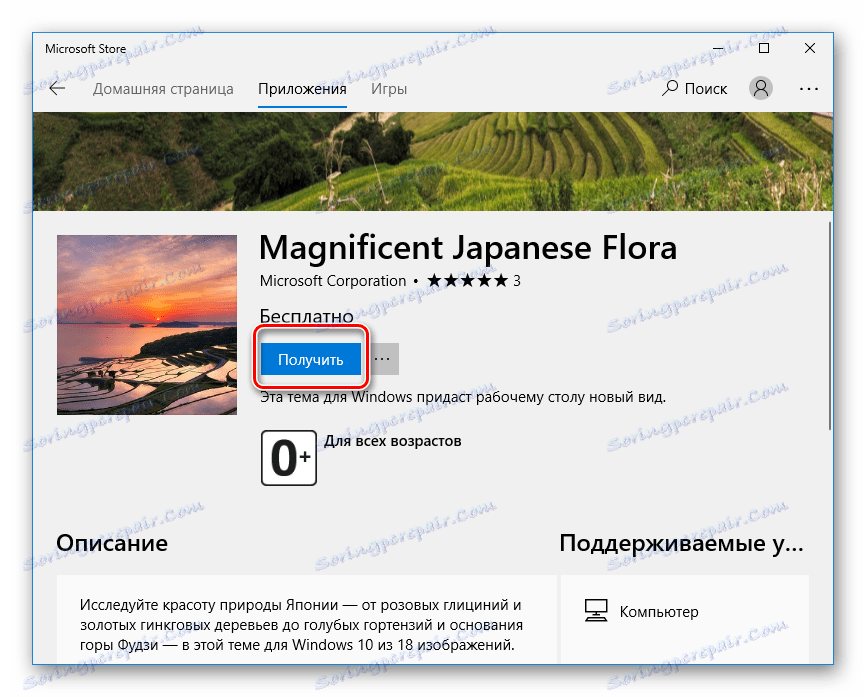
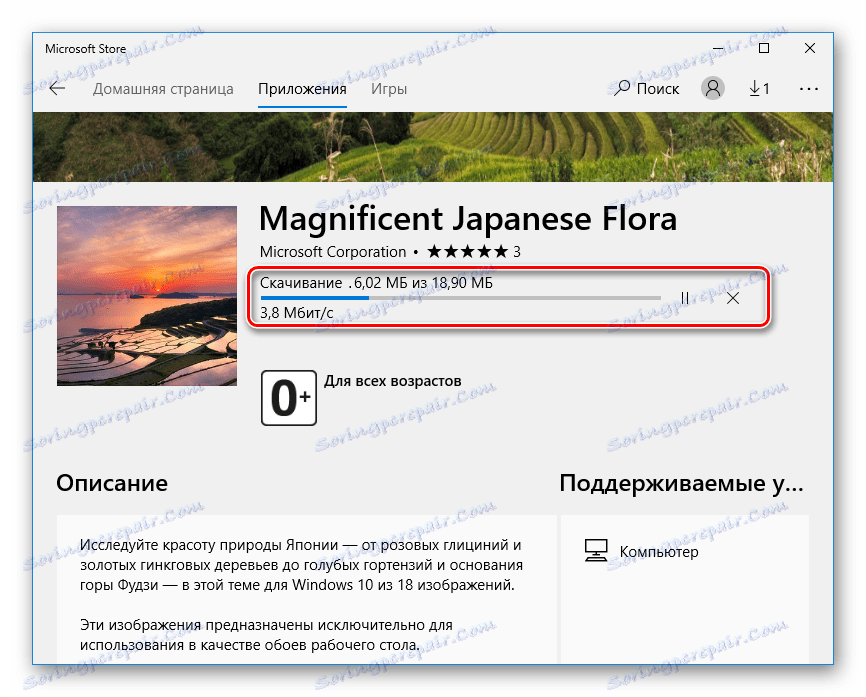
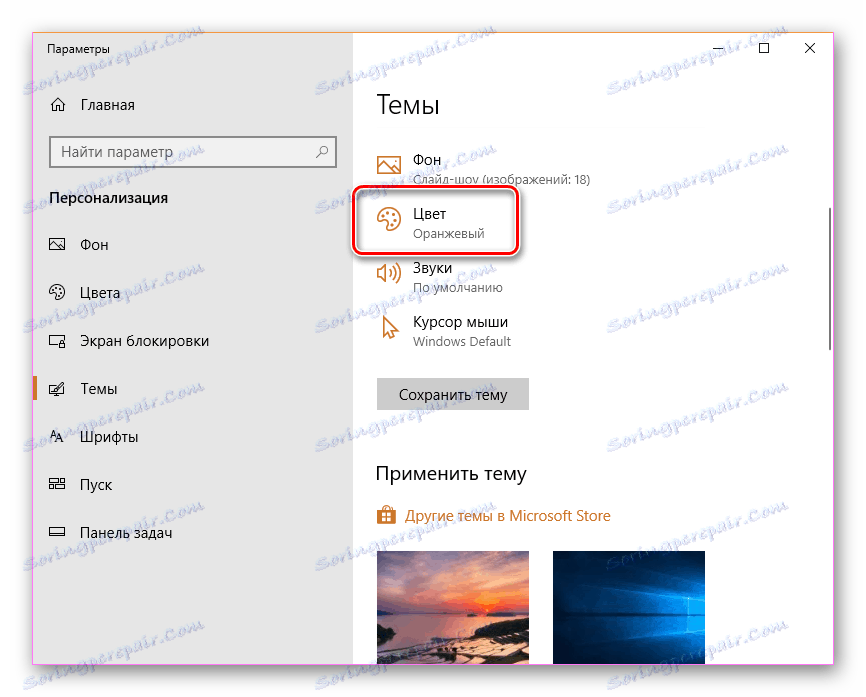
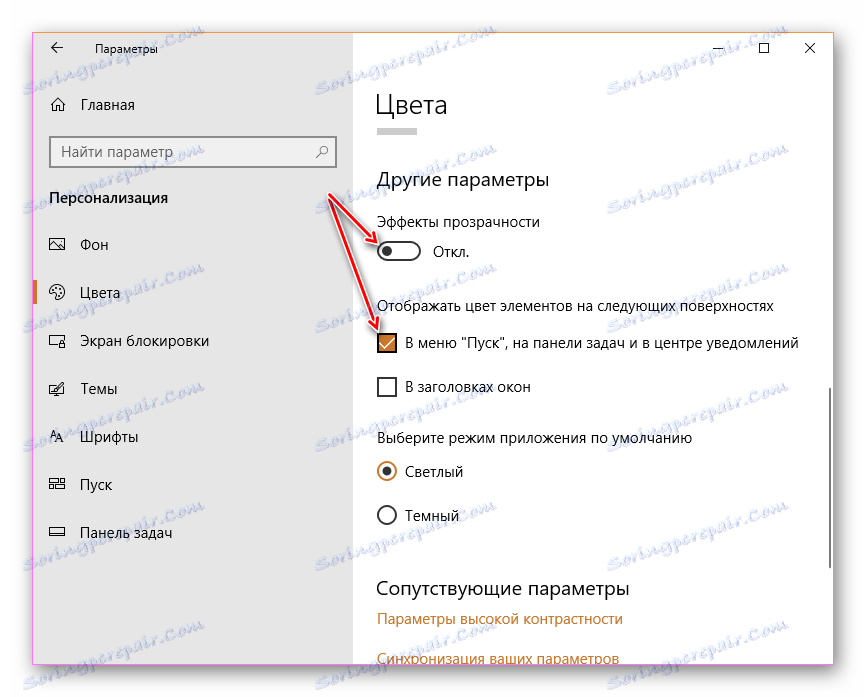
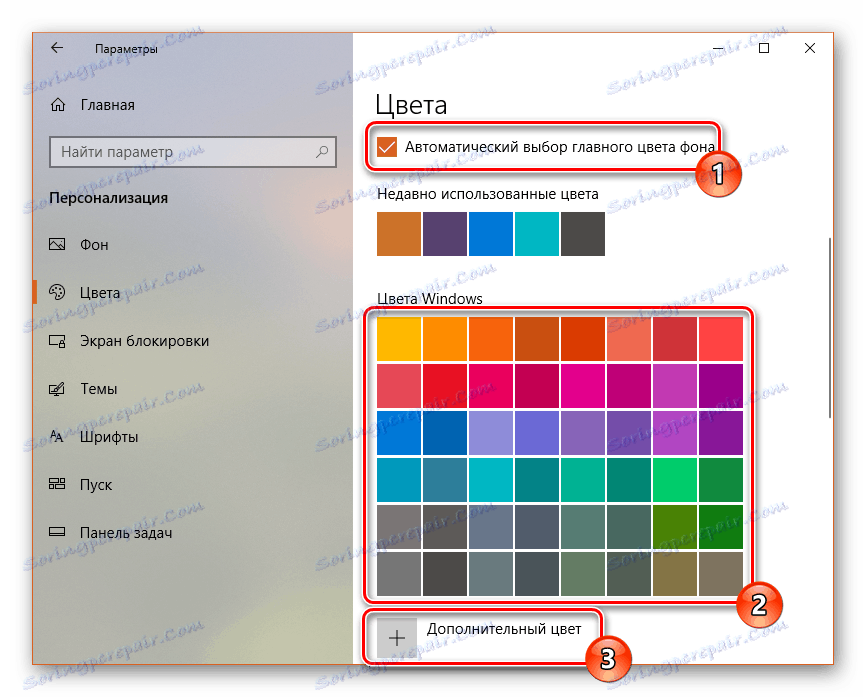
شما می توانید یک موضوع را با کلیک راست بر روی آن و انتخاب پارامتر مربوطه حذف کنید.
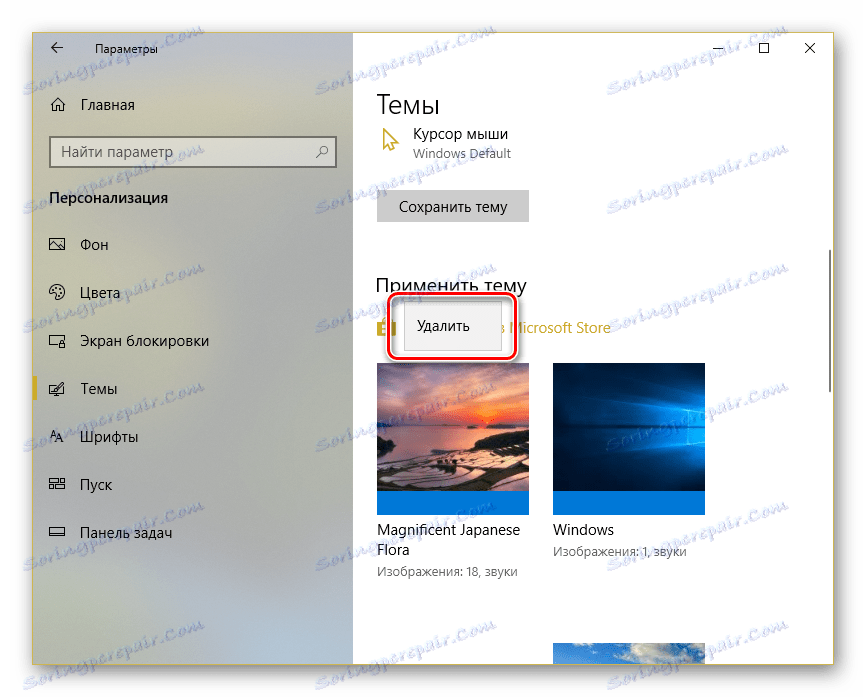
روش 2: UltraUXThemePatcher
متاسفانه، هر موضوعی که کاملا متفاوت از طراحی استاندارد است، نمی تواند بدون دخالت فایل های سیستم نصب شود. برنامه UltraUXThemePatcher با این واقعیت که آن فایل 3 فایل را که مسئول کار تم های شخص ثالث است را تکه تکه می کند. قبل از استفاده از این نرم افزار، ما به شدت توصیه می کنیم یک نقطه بازیابی داشته باشید.
جزئیات بیشتر: دستورالعمل برای ایجاد یک نقطه بازیابی ویندوز 10
حالا شما فقط باید نرم افزار را از سایت رسمی دانلود کنید و دستورالعمل های ما را دنبال کنید.
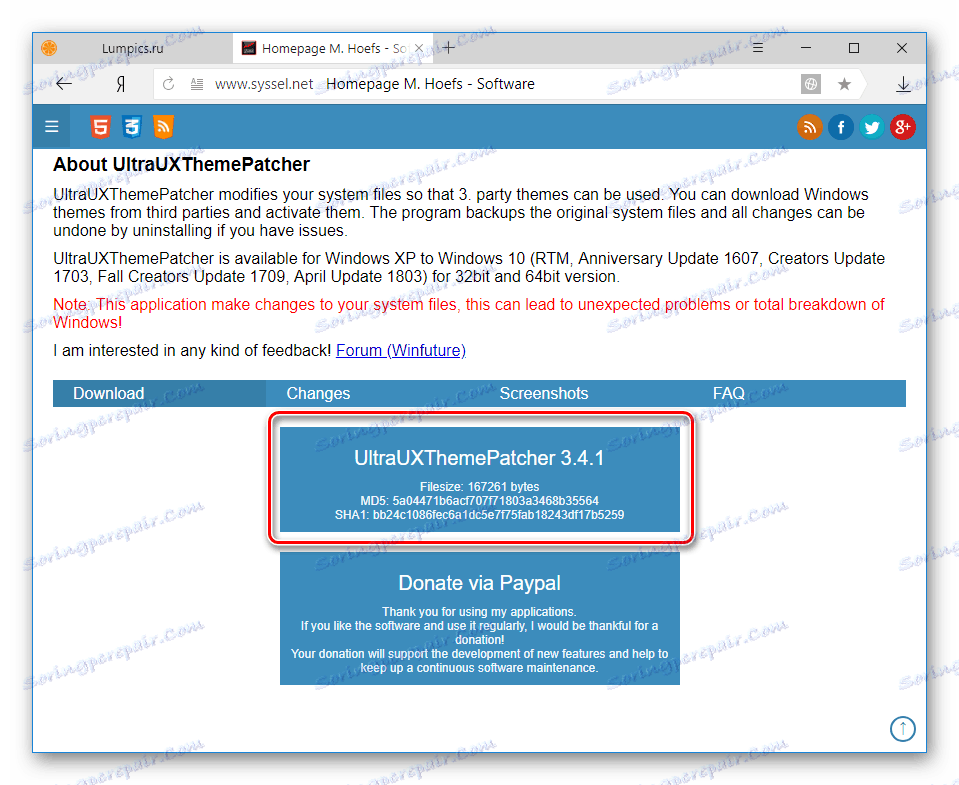
UltraUXThemePatcher را از سایت رسمی دانلود کنید
- دانلود و اجرای برنامه. در پنجره خوش آمدید، روی "بعدی" کلیک کنید.
- کادر کنار پذیرش قرارداد مجوز را علامت بزنید و دوباره «بعدی» را بزنید.
- قسمت دوم قرارداد مجوز ظاهر می شود. اینجا کلیک کنید "من موافقم"
- یک پنجره جدید وضعیت سه فایل را که نیاز به پچ کردن دارند باز می کند. معمولا، تمام سه فایل وضعیت "نه لایک" ، گاهی اوقات بعضی تغییرات لازم نیست. روی «نصب» کلیک کنید .
- در پنجره با وضعیت و سیاهههای مربوط، وضعیت هر یک از DLL های پچ شده را مشاهده خواهید کرد: "Backup completed!" و "File patched!" وضعیت نشان دهنده اتمام موفقیت آمیز این روش است. این برنامه به شما نشان می دهد که کامپیوترتان را مجددا راه اندازی کنید تا تغییرات انجام شود. روی «بعدی» کلیک کنید.
- از شما دعوت خواهد شد تا از انتقال برنامهنویس به PayPal تشکر کنید. شما می توانید با کلیک بر روی "بعدی" مرحله را امتحان کنید .
- در پنجره نهایی گزینه گزینه راه اندازی مجدد را انتخاب کنید. "راه اندازی مجدد در حال حاضر" - فوری اتوماتیک راه اندازی مجدد، "من می خواهم به صورت دستی راه اندازی مجدد بعد" - راه اندازی مجدد دستی در هر زمان. روی «پایان» کلیک کنید.
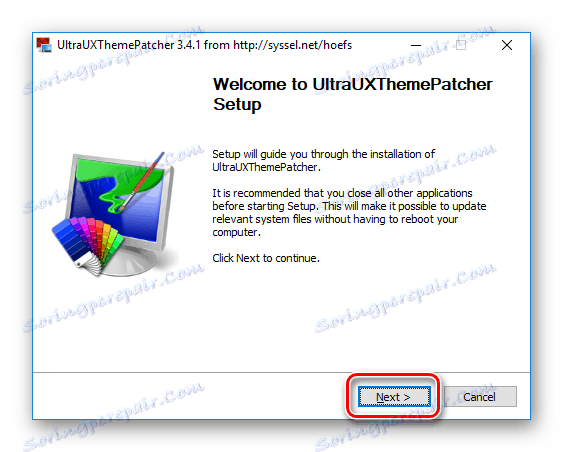
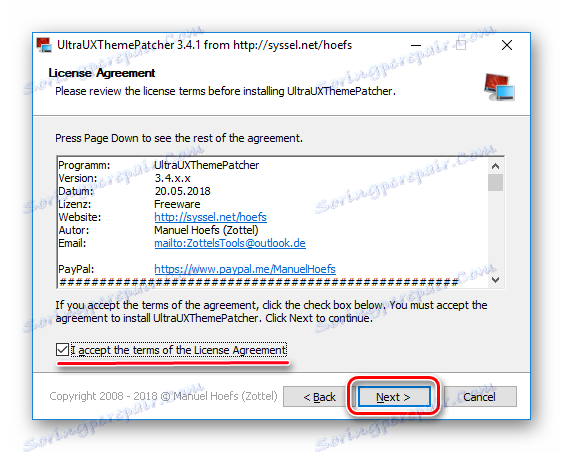
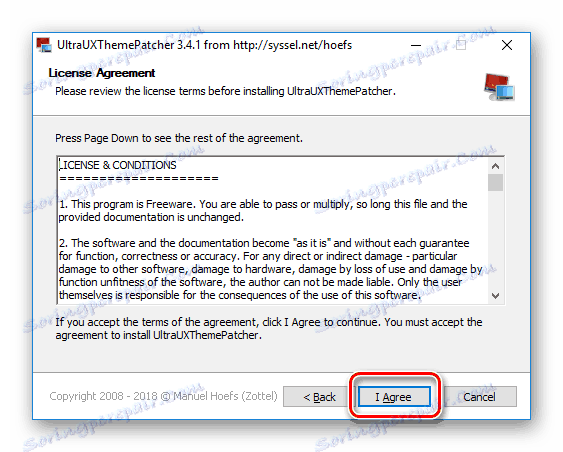
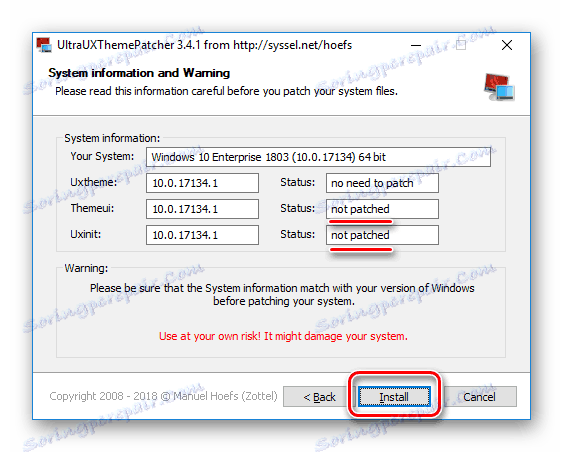
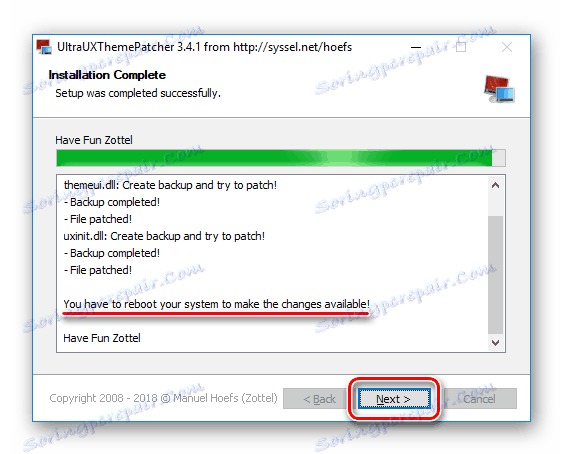
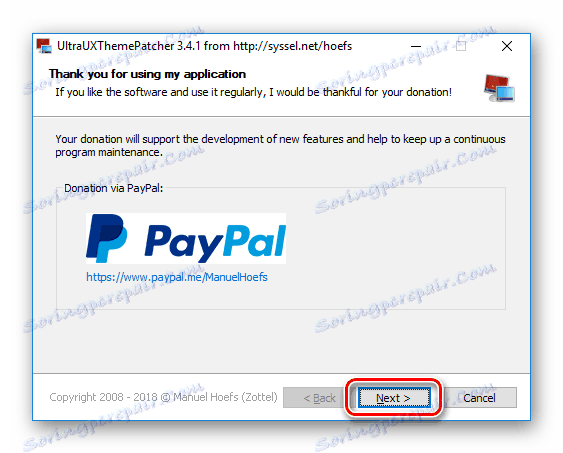
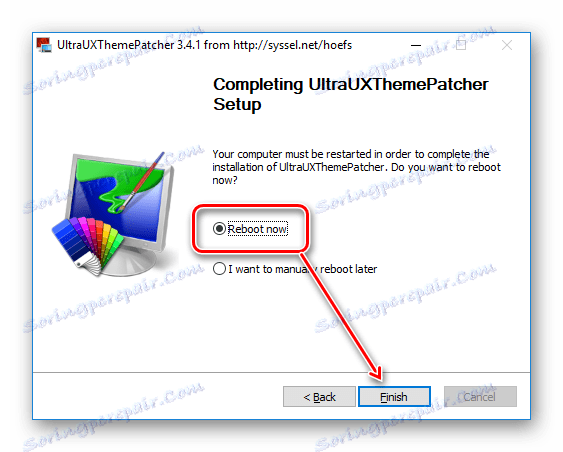
حالا شما باید هر موضوع انتخابی خود را پیدا کنید و آن را دانلود کنید. در اینترنت آسان است که بسیاری از سایت های با موضوعات را پیدا کنید، منابع مشهور و محبوب را انتخاب کنید. فراموش نکنید که فایل های دانلود شده را با آنتی ویروس یا اسکنر ویروس آنلاین .
مطمئن باشید که برای سازگاری نسخه های تم و ویندوز نظارت دارید! اگر شما یک تم را نصب کنید که ساخت شما را پشتیبانی نمی کند، سیستم عامل شما ممکن است به طور جدی نقض شود.
همچنین ببینید: چگونه برای پیدا کردن نسخه ویندوز 10
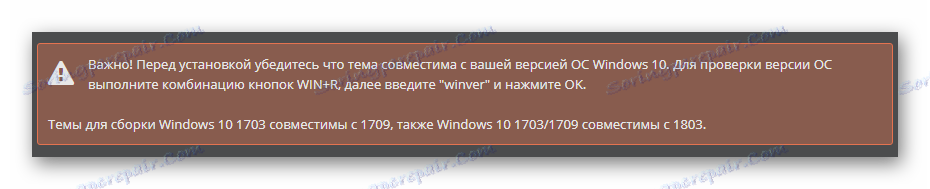
- تم را دانلود کنید و باز کنید. پوشه "Theme" را در آن پیدا کنید و دو فایل موجود در آن را کپی کنید.
- حالا پوشه جدید را باز کرده و به مسیر زیر بروید:
C:WindowsResourcesThemes - فایل های کپی شده را از «تم» (پوشه ای از مرحله 1) در پوشه سیستم «تم ها» قرار دهید.
- اگر یک پنجره به نظر می رسد نیاز به حقوق مدیر برای اضافه کردن فایل ها به پوشه سیستم، این کار را با دکمه "ادامه" انجام دهید. علاوه بر این، علامت "اجرای تمام عناصر فعلی" را انتخاب کنید .
- به طور مستقیم از پوشه شما می توانید موضوع را با دو بار کلیک کردن بر روی فایل متناظر با دکمه سمت چپ ماوس اعمال می شود.
![نصب یک تم دانلود شده در ویندوز 10]()
اگر از سیستم امنیتی درخواست کردید، "باز کردن" را انتخاب کنید.
- انجام شده است، تم مورد استفاده قرار می گیرد.
![موضوع نصب شده در ویندوز 10]()
اگر رنگ نوار کار را تغییر نداده اید، تنظیمات را در "گزینه های ویندوز" بررسی کنید . برای انجام این کار، روی دسکتاپ راست کلیک کنید، «شخصی سازی» را باز کنید.
![شروع به شخصی سازی در ویندوز 10]()
به زبانه "Colors" بروید و کادر کنار "در منوی شروع، در نوار وظیفه و در مرکز اعلان" علامت بزنید .
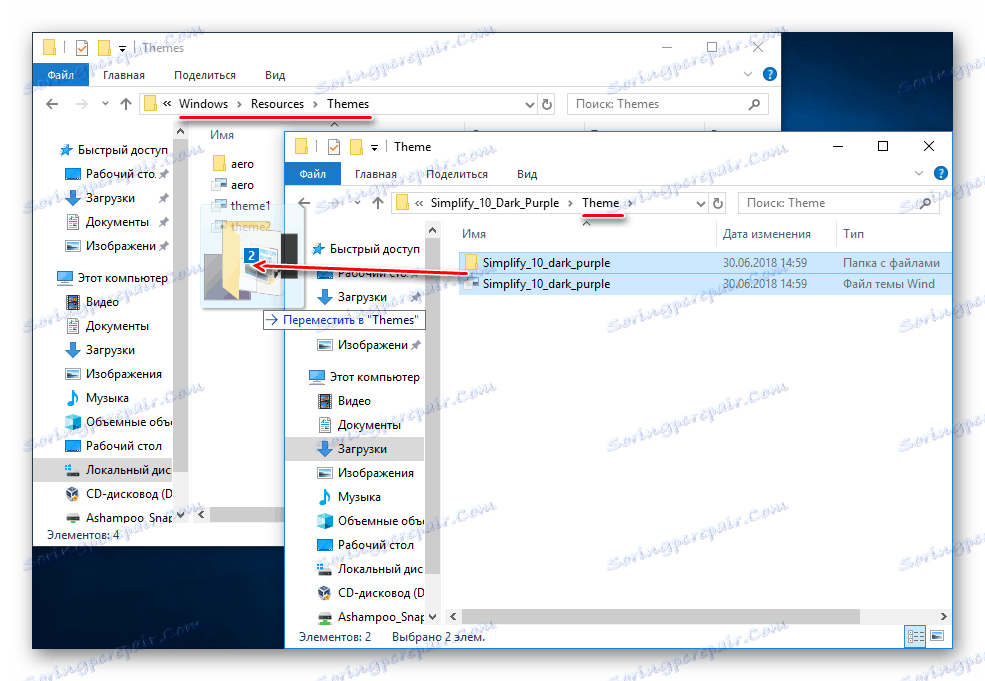

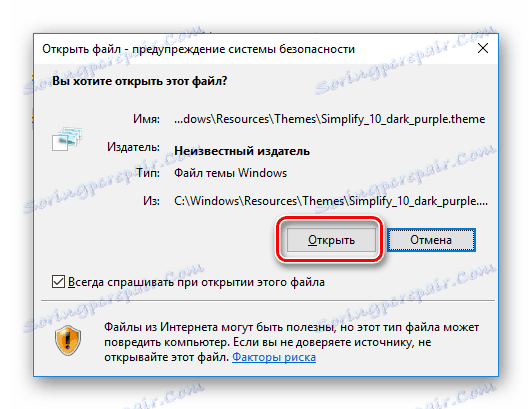
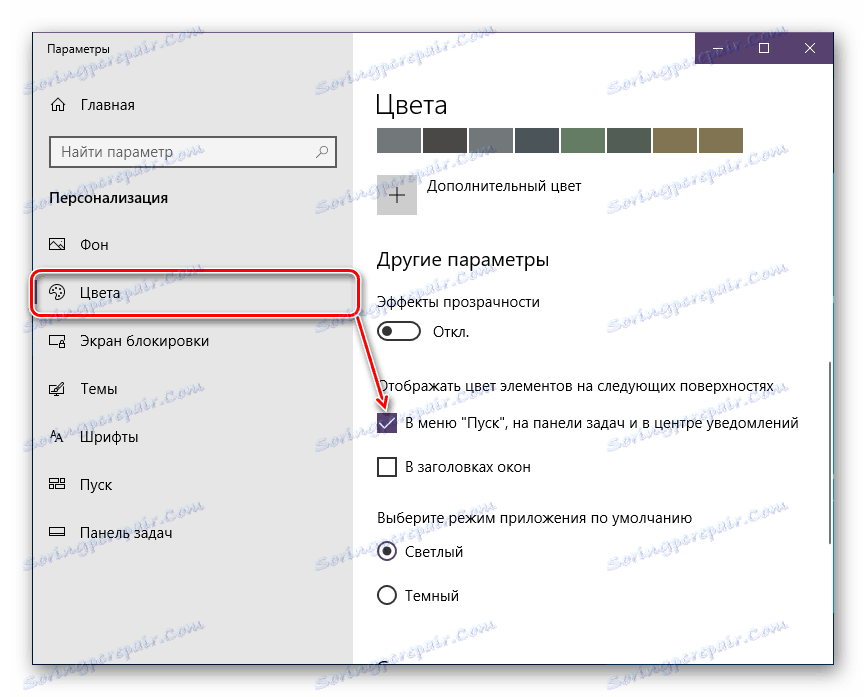
عناصر زیر رنگ را تغییر می دهند:
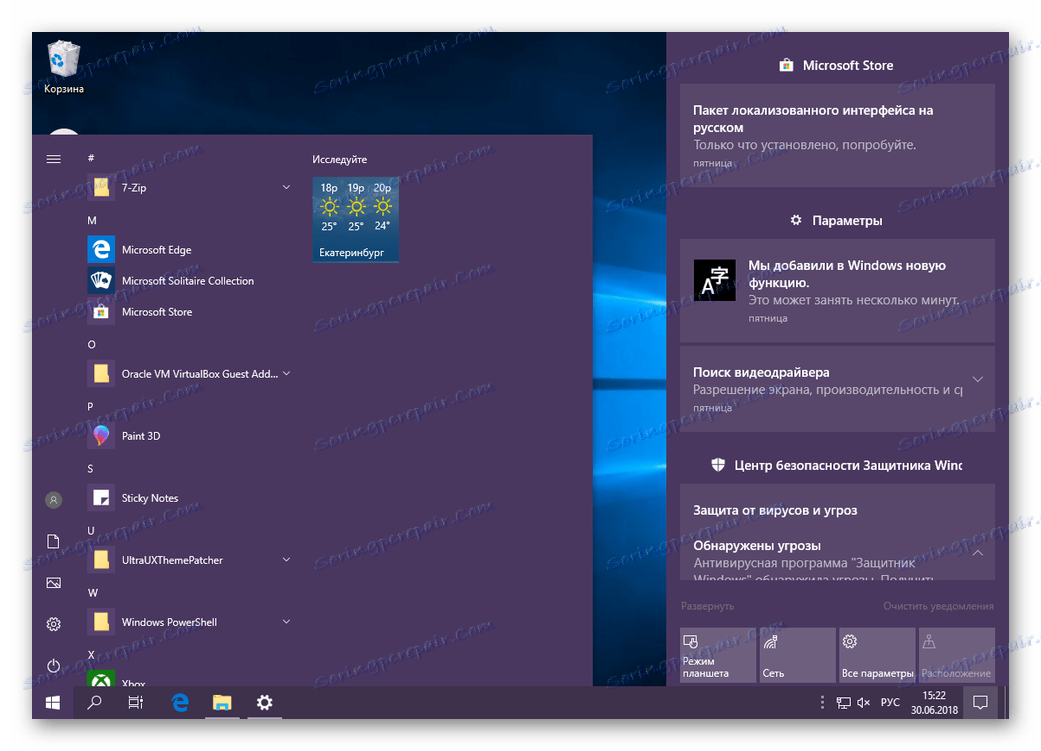
در آینده، این موضوع همچنین می تواند از طریق پوشه Themes واقع در داخل پوشه Windows فعال شود یا شما می توانید به Personalization بروید، به قسمت Themes بروید و گزینه دلخواه را انتخاب کنید.
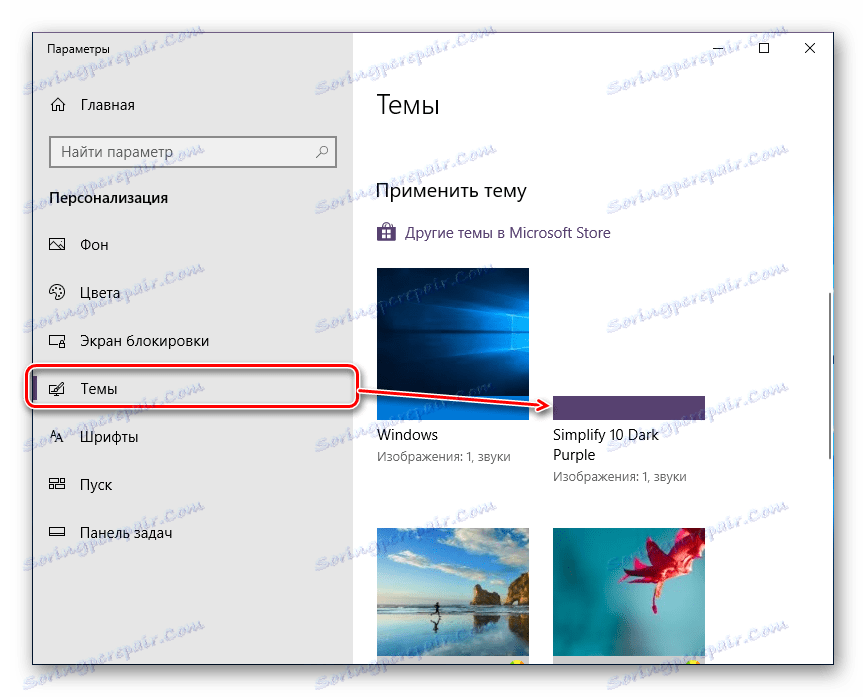
با کلیک بر روی دکمه راست موس بر روی موضوع مورد "حذف" را باز می کند . از آن استفاده کنید اگر موضوع نصب نشده، دوست نداشت یا مناسب نبود.
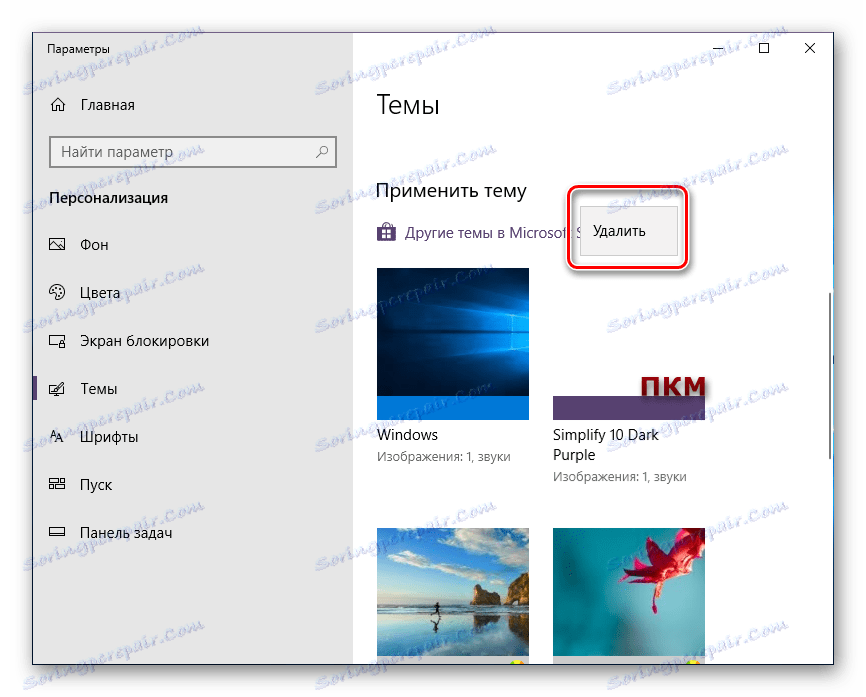
لطفا توجه داشته باشید که در پوشه دانلود با موضوع شما همچنین می توانید سایر عناصر طراحی را پیدا کنید: مکان نما، آیکون ها، تصاویر پس زمینه، پوسته ها برای نرم افزار های مختلف. این همیشه مورد نیست، در برخی موارد خالق موضوع را منحصرا بدون عناصر اضافی توزیع می کند.
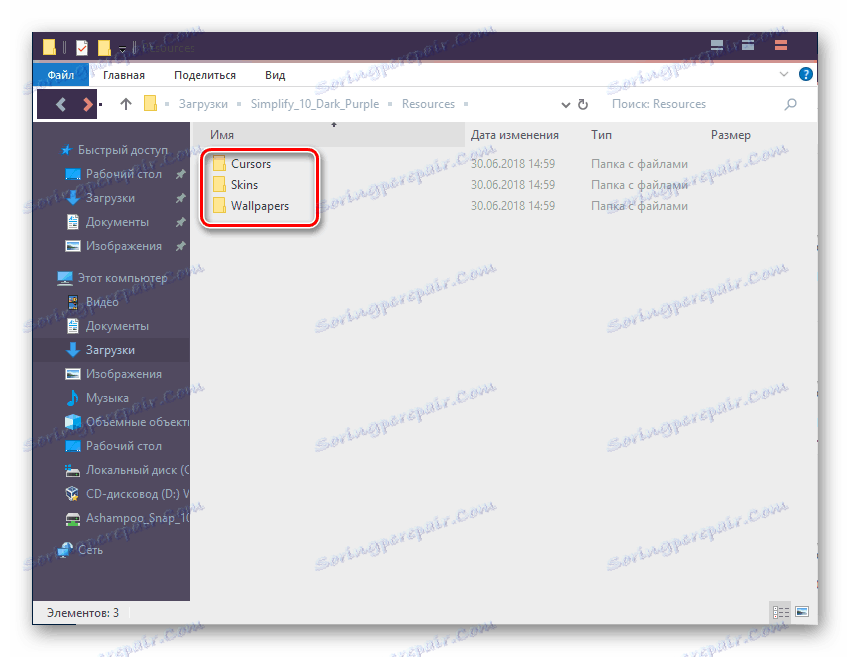
علاوه بر این باید درک کرد که هیچ کدام از اجزای فوق بخش مهمی از موضوع نیستند. بنابراین، در بیشتر موارد، کاربران اجزای ضروری را به صورت دستی یا از طریق نصب کننده های خاص ایجاد شده توسط توسعه دهنده نصب می کنند. ما توصیه می کنیم این کار را فقط در صورتی انجام دهید که موضوع را به مدت طولانی قرار دهید - در غیر این صورت ممکن است نامناسب برای تغییر این عناصر در هر زمان برای مدت زمان طولانی باشد.
ما گزینه هایی را برای نصب تم ها در ویندوز 10 مورد بررسی قرار دادیم. روش اول برای کاربرانی که تمایل به انتخاب تصویر زمینه و رنگ طراحی ندارند مناسب است. روش دوم برای کاربران با اعتماد به نفس مفید است که متاسفانه وقت صرف کار با فایل های سیستم و جستجو دستی برای موضوعات را ندارند.